 |
Просмотр дополнительных внутренних параметров системы.
|
|
|
|
Возможности диспетчера задач широки, но некоторые функции, связанные с функционированием системы, ее настройкой и конфигурацией, он не может контролировать. Для этого в Windows XP существуют другие средства. Если в процессе работы системы возникнут какие-либо вопросы по ее конфигурации или времени работы (аптайму), то можно узнать причины, запустив программу Systemlnfo в командной строке (рис.1.17.).

Рисунок 1.17. Запуск программы Systemlnfo в командной строке
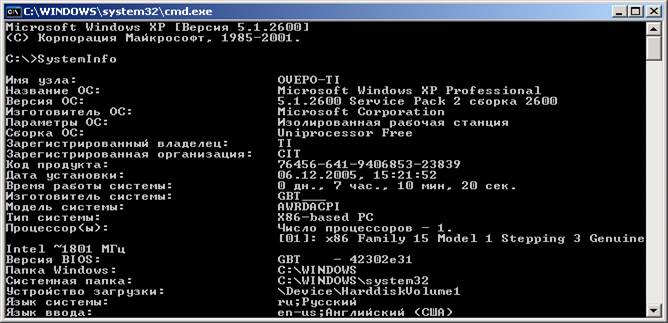
Рис. 1.18. Окно программы SystemInfo.
На экран будет выведена подробная информация. Можно запустить программу с каналом more, набрав в командной строке:
systemlnfo | more
Программа при заполнении текстового экрана будет ожидать нажатия пробела, чтобы показать следующий экран с информацией.
Для отображения информации с помощью графического интерфейса можете запустить программу: System Information (рис.1.19.)
Пуск\Все программы\Стандартные\Служебные\Сведения о системе

Рис. 1.19. Окно программы System Information.
В левой части этого окна расположено дерево, в котором можно выбирать логическую область информации, относительно которой нужно узнать параметры системы. В правой части окна отображается ее непосредственное значение. Например, выбрав Ресурсы аппаратуры (Hardware Resources) можно посмотреть информацию по какому-либо аппаратному ресурсу системы. Данная программа позволяет быстро, легко и удобно просмотреть содержимое системы.
Практическая часть
1) Вопросы по разделу:
1. Что собой представляет механизм Windows XP, называемый аудитом системы?
2. Перечислите функции, выполняемые вышеуказанным механизмом ОС.
3. Каким образом произвести настройку аудита локальной системы?
|
|
|
4. Что собой представляют настройки аудита событий?
5. Комплекс каких действий нужно выполнить для определения того, когда будет происходить запись того или иного события, определенного соответствующей строкой списка политики аудита?
6. Перечислите виды аудита событий (сделайте копию окна настройки аудита с видами аудита событий).
7. Какими характерными особенностями обладают политики аудита?
8. Каким образом произвести запись всех попыток входа пользователей в систему?
9. Каким образом можно произвести запись всех попыток входа пользователей в систему?
10. Какие данные политики аудита могут пригодиться в случае, если в системе будет происходить что-то странное и необходимо выяснить причины возникших ситуаций?
11. Какая политика аудита позволяет проводить аудит системных событий перезагрузки, выключение компьютера и других важных сообщений, касающихся безопасности системы?:
12. Перечислите особенности аудита системы.
13. Каким образом просмотреть события, происходящие в системе?
14. Определите назначение программы Event Viewer.
15. Каким образом загрузит программу Event Viewer?
16. Дайте определение термину «лог-файл».
17. Какая информация находится в лог-файлах?
18. Перечислите типы протоколируемых системой событий в логах и их назначение.
19. Какой сервис ответственен за запись сообщений в лог системы?
20. Каким образом просмотреть свойства конкретного уведомления?
21. Перечислите и опишите информационные поля в описании события Even.
22. На каких типах событий следует сконцентрировать свое внимание?
23. С какими событиями (действиями) могут быть связаны сообщения системы безопасности Аудит отказов?
24. Какие действия следует предпринять при переполнении разделов лог-файла системы?
25. Каким образом просмотреть сохраненные события?
26. Определите назначение Диспетчера задач.
27. Перечислите функции Диспетчера задач.
|
|
|
28. Какие неприятности доставляют операционной системе зависшие программы, как их определить и как с ними бороться?
29. Каким образом идентифицировать процесс, происходящий в системе?
30. Что позволит в любой момент времени контролировать исполняющиеся процессы?
31. Поясните термин «имя исполняемого образа».
32. Каким образом в Диспетчере задач можно определить возможные атаки на систему (перечислите все возможности Диспетчера задач)?
33. Каким образом определить в Диспетчере задач, в каком состоянии находится процесс (в состоянии ожидание, в состоянии исполнения или завис)?
34. По каким признакам в Диспетчере задач можно определить, что процесс завис?
35. По каким признакам с помощью Диспетчера задач можно определить, что процесс, запущенный в системе направлен на причинение ущерба системы?
36. Перечислите Ваши действия в случае обнаружения неизвестного Вам и системе процесса.
37. С помощью какого параметра можно найти нужный процесс в системе (при использовании программы Диспетчер задач)?
38. С помощью каких параметров в Диспетчере задач можно определить степень использования процессом центрального процессора?
39. Что могут означать «большие запросы к виртуальной памяти» и с помощью какого параметра в Диспетчере задач можно определить степень использования виртуальной памяти?
40. Какой приоритет имеет процесс Idle.exe и как определить в Диспетчере задач уровень приоритета процессов?
41. Какие неприятности ОС могут причинить большое количество процессов с уровнем приоритета Средний?
42. Как определить с помощью Диспетчера задач, какой активностью обладает процесс? Для какой цели нужна данная информация?
43. На что указывает большое количество потоков (>100) у процесса? Как определить количество потоков у процесса с помощью Диспетчера задач?
44. Как предотвратить возможные атаки на систему? Какие профилактические действия следует проводить для этих целей?
45. Что может означать ситуация, когда средняя загрузка системы составляет более пяти процентов? Какие программы имеют тенденцию находиться постоянно в системе?
46. Какая загруженность микропроцессора должна быть в идеале? Как определить загрузку системы с помощью Диспетчера задач?
|
|
|
47. Что означает ситуация, когда файл подкачки используется больше чем на половину при условии, что не были запущены большие программы?
48. Какая ситуация может произойти если количество дескрипторов, потоков и процессов будет слишком большим? Как определить эти параметры с помощью Диспетчера задач?
49. Что может означать ситуация, когда группа параметров Выделение памяти резко изменяются (раза в два). Какие действия следует предпринять в этом случае?
50. Каким образом можно дополнить отображаемые характеристики сетевых соединений в Диспетчере задач?
51. Что происходит, если в окне мониторинга сетевых соединений существует постоянная загрузка канала, равная определенному значению (при условии, что не были запущены сетевые программы и обновление операционной системы выключено)?
52. Каким образом можно с помощью Диспетчера задач идентифицировать пользователя в системе? Какие действия можно предпринять, если обнаружен неизвестный пользователь?
53. Какие дополнительные средства, связанные с функционированием системы, ее настройкой и конфигурацией в Windows XP Вы знаете?
54. Опишите работу программ для просмотра дополнительных внутренних параметров системы.
Задание.
1. Произвести настройку аудита локальной системы на своем ПК.
2. Просмотреть события, происходящие в Вашей системе.
3. Проанализировать текущие параметры Вашей системы.
4. Просмотреть состояние сетевых соединений в Вашей системы.
|
|
|


